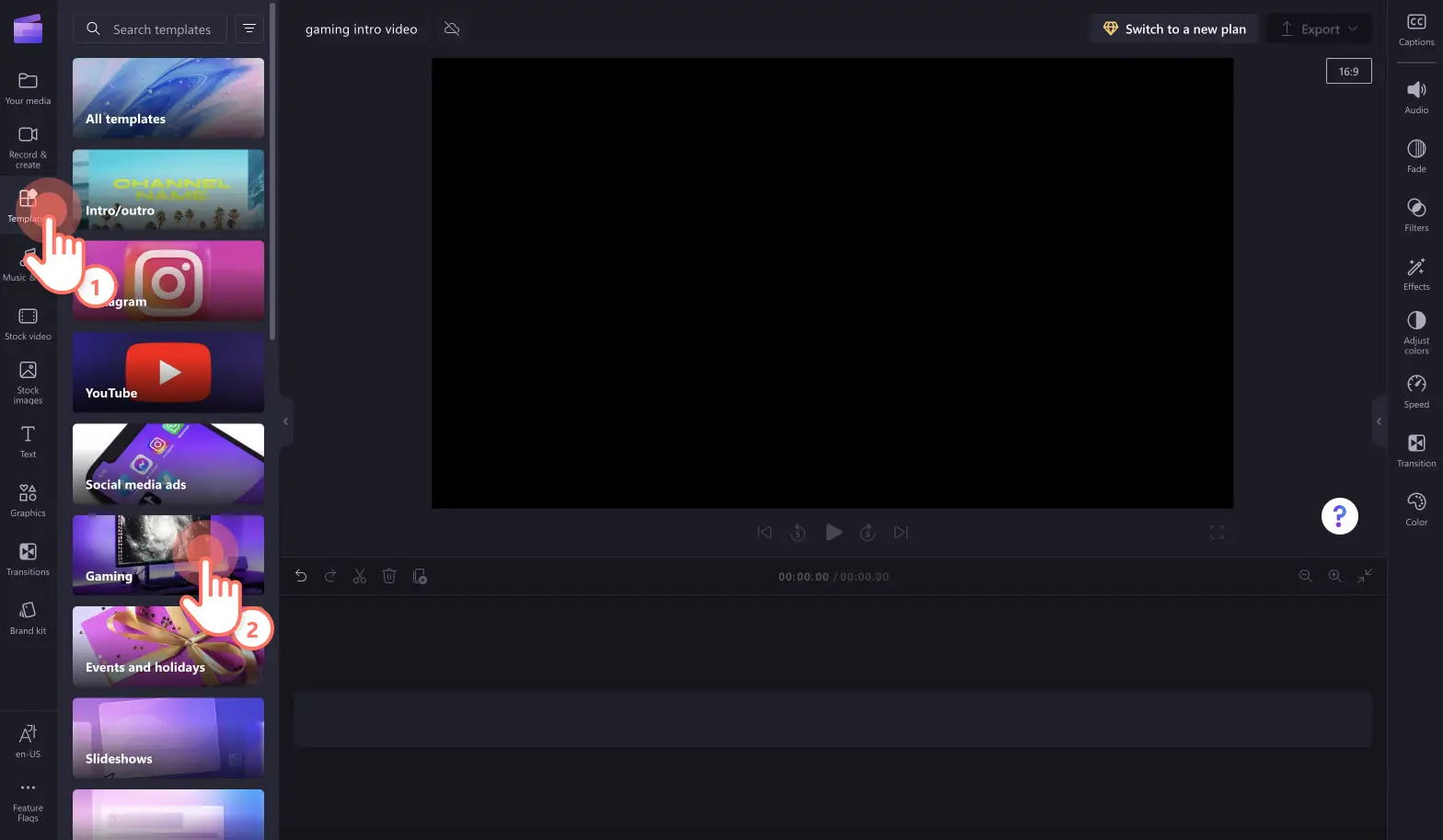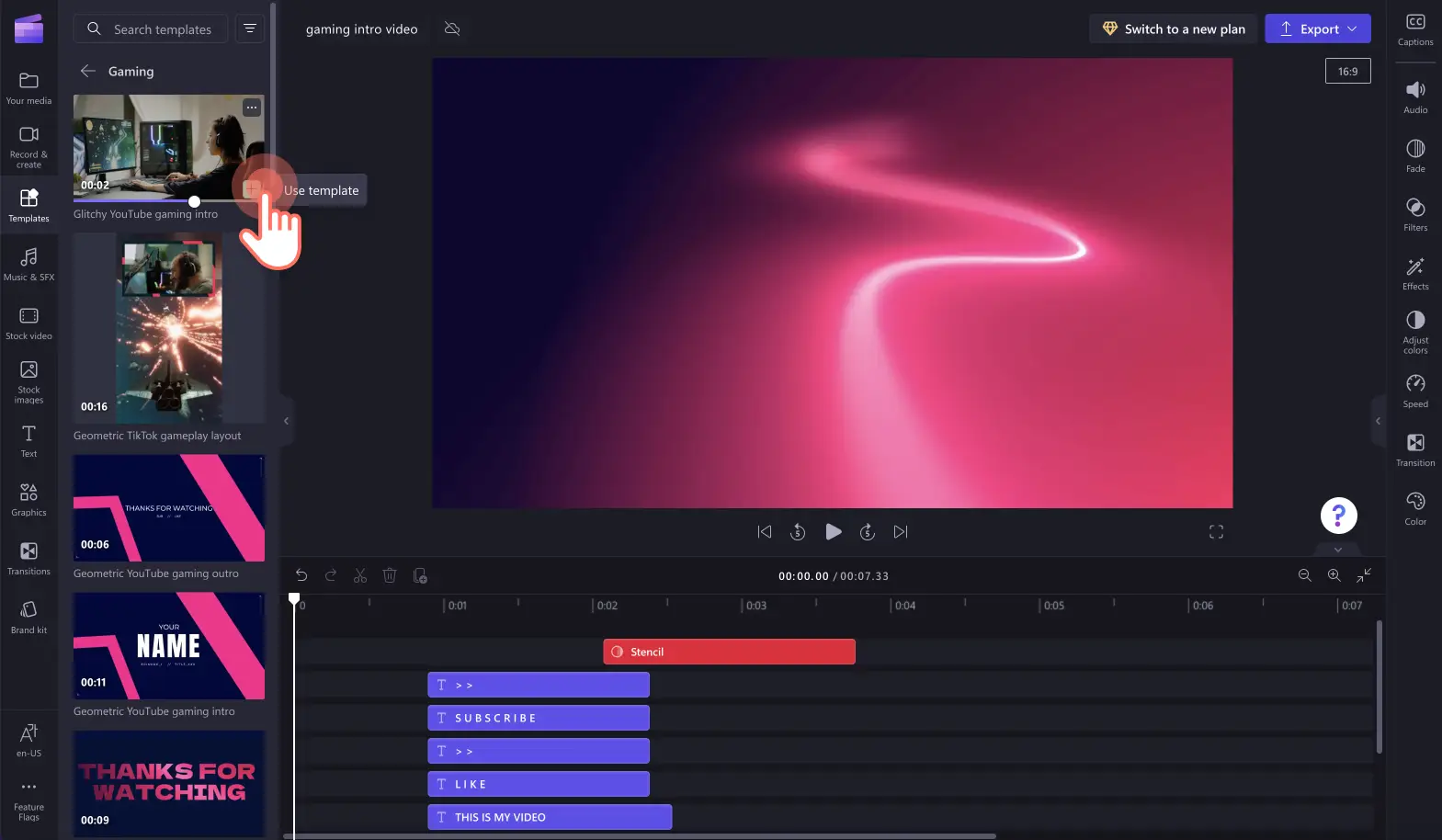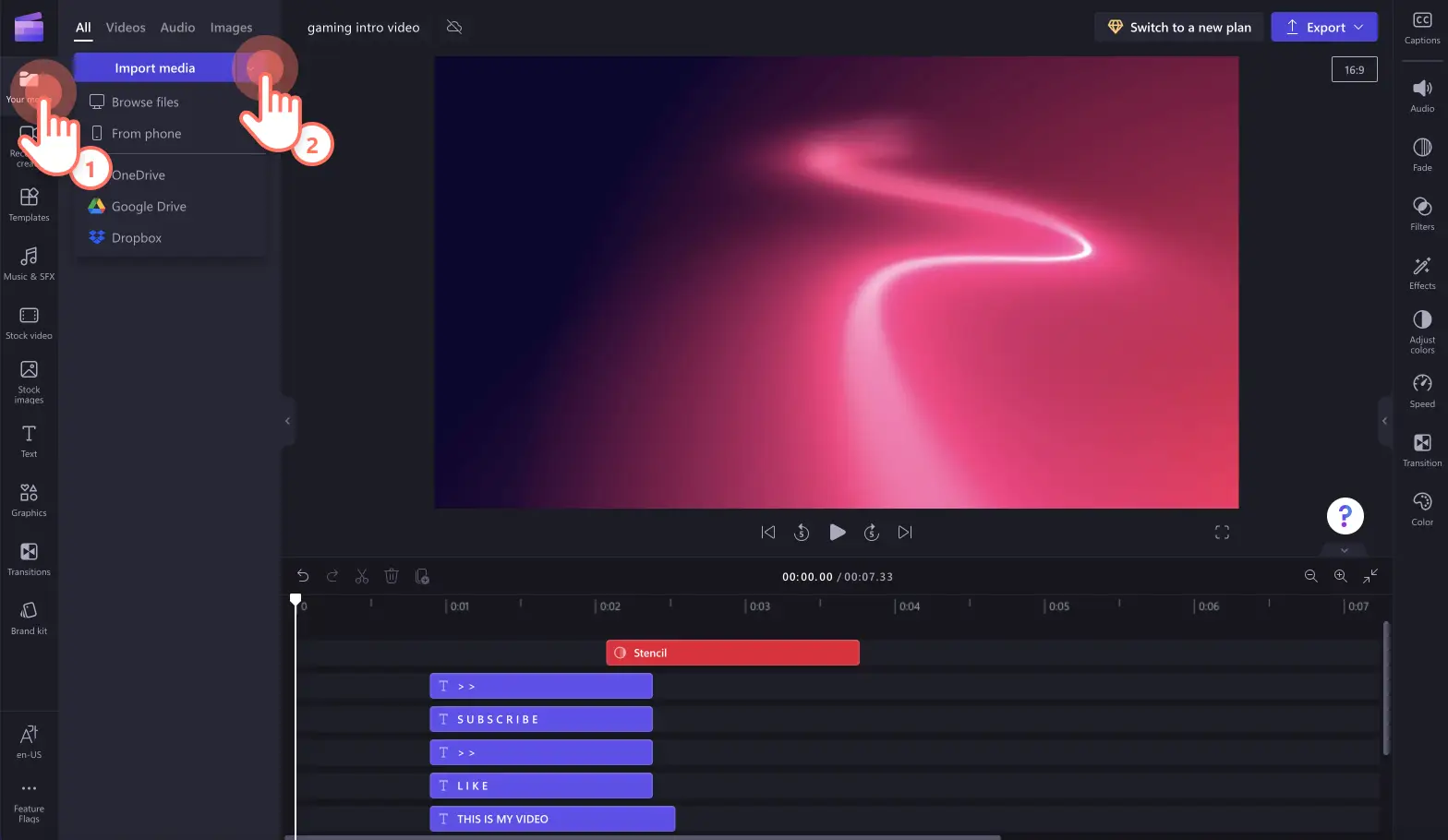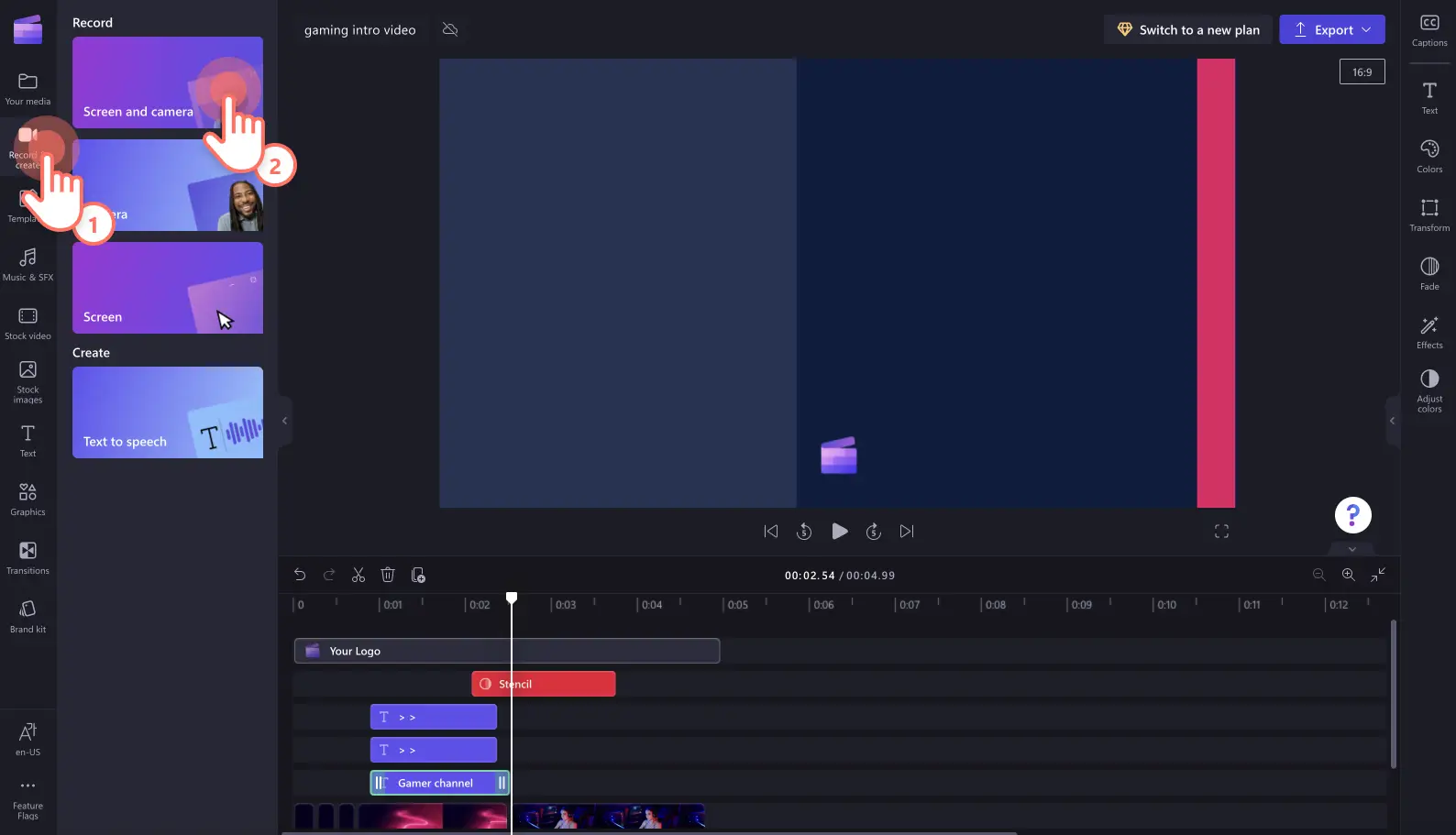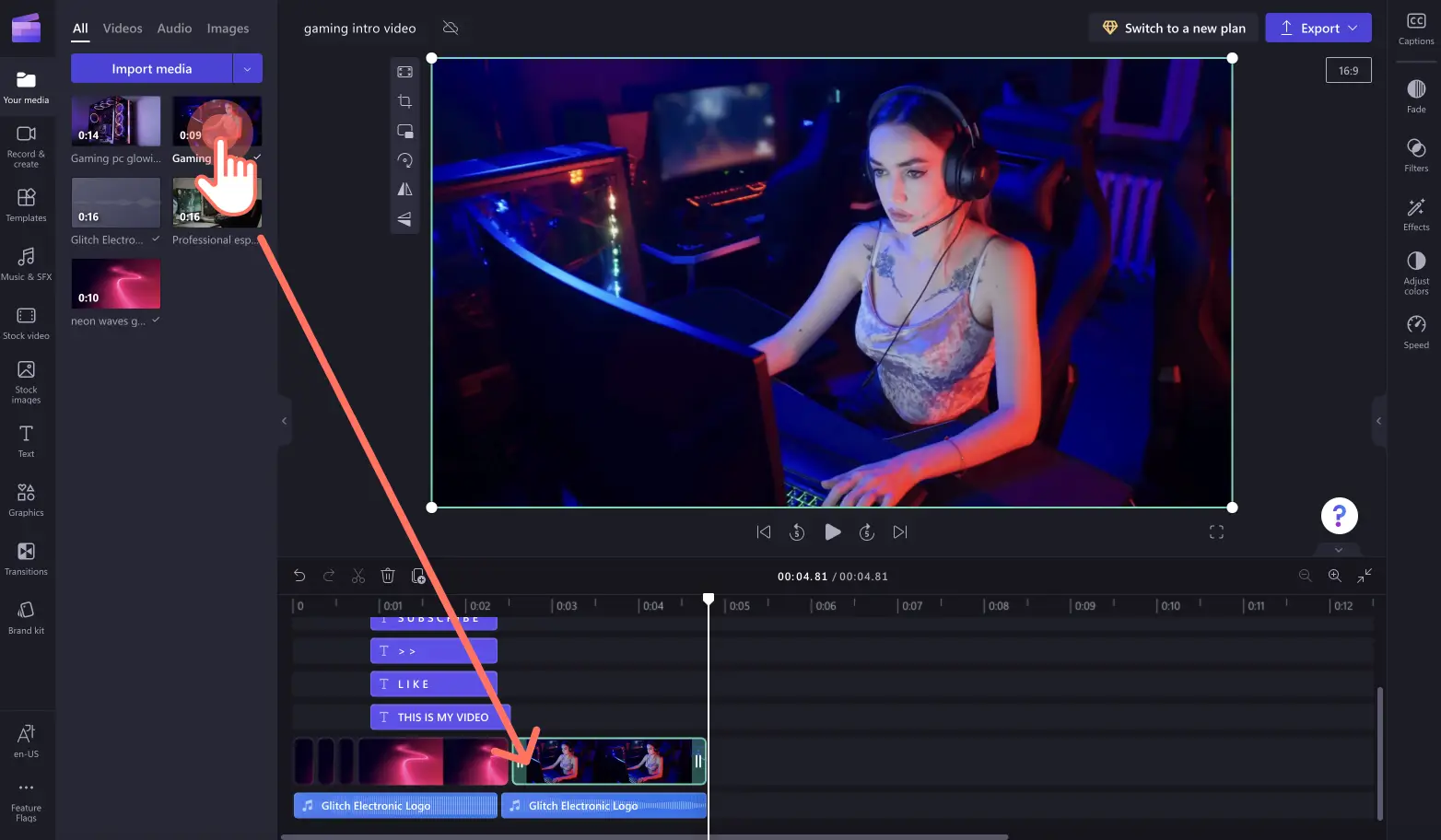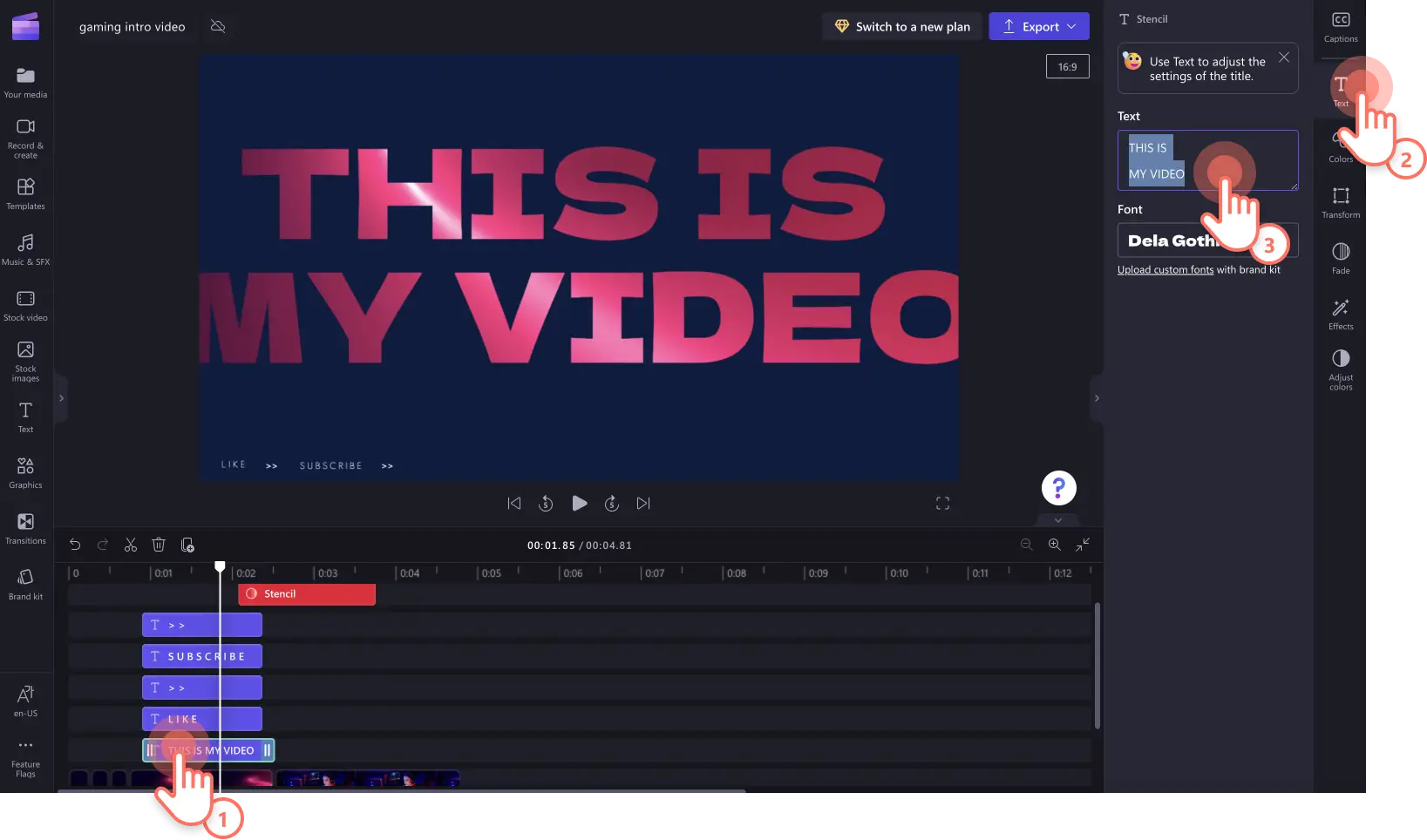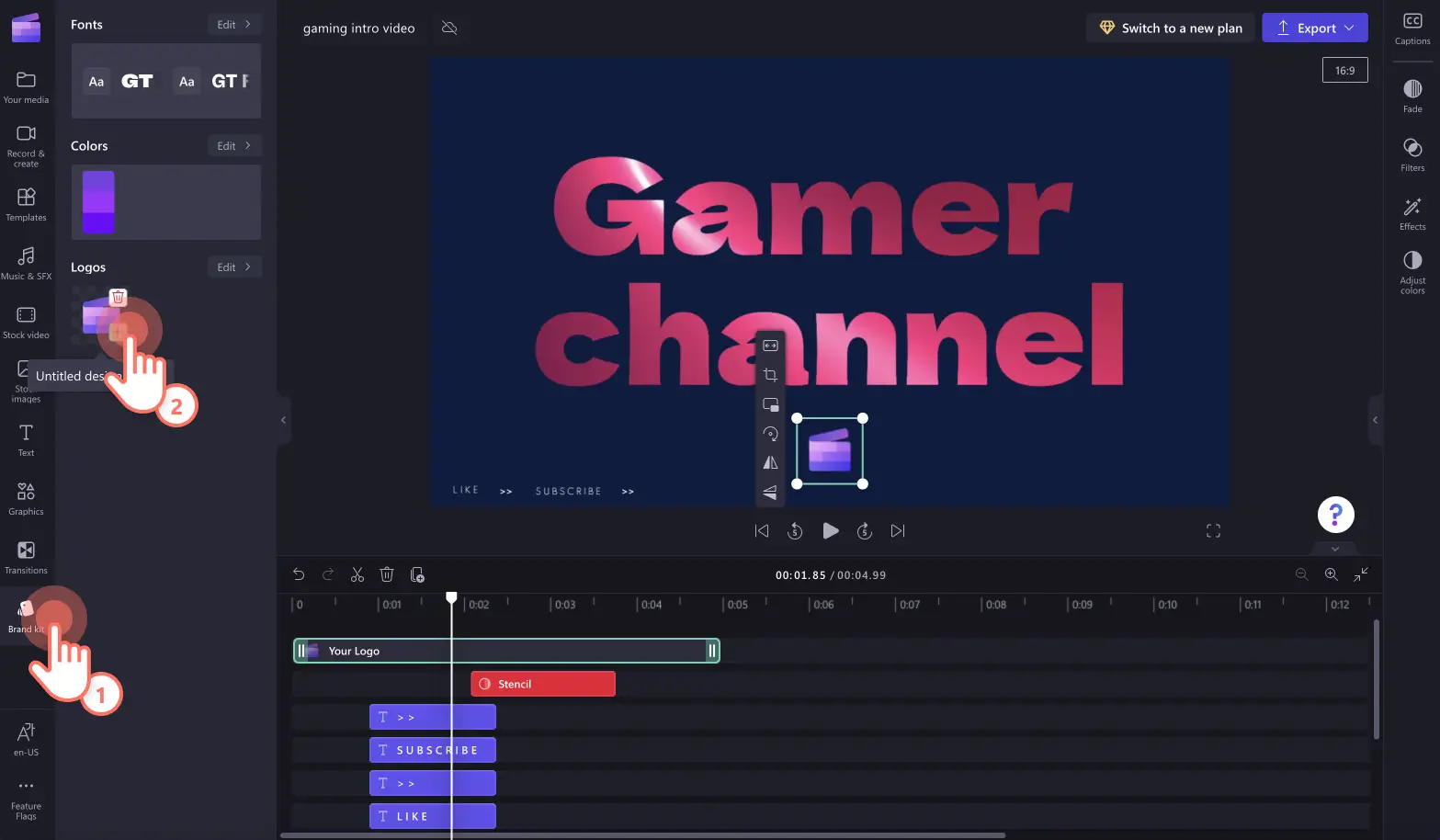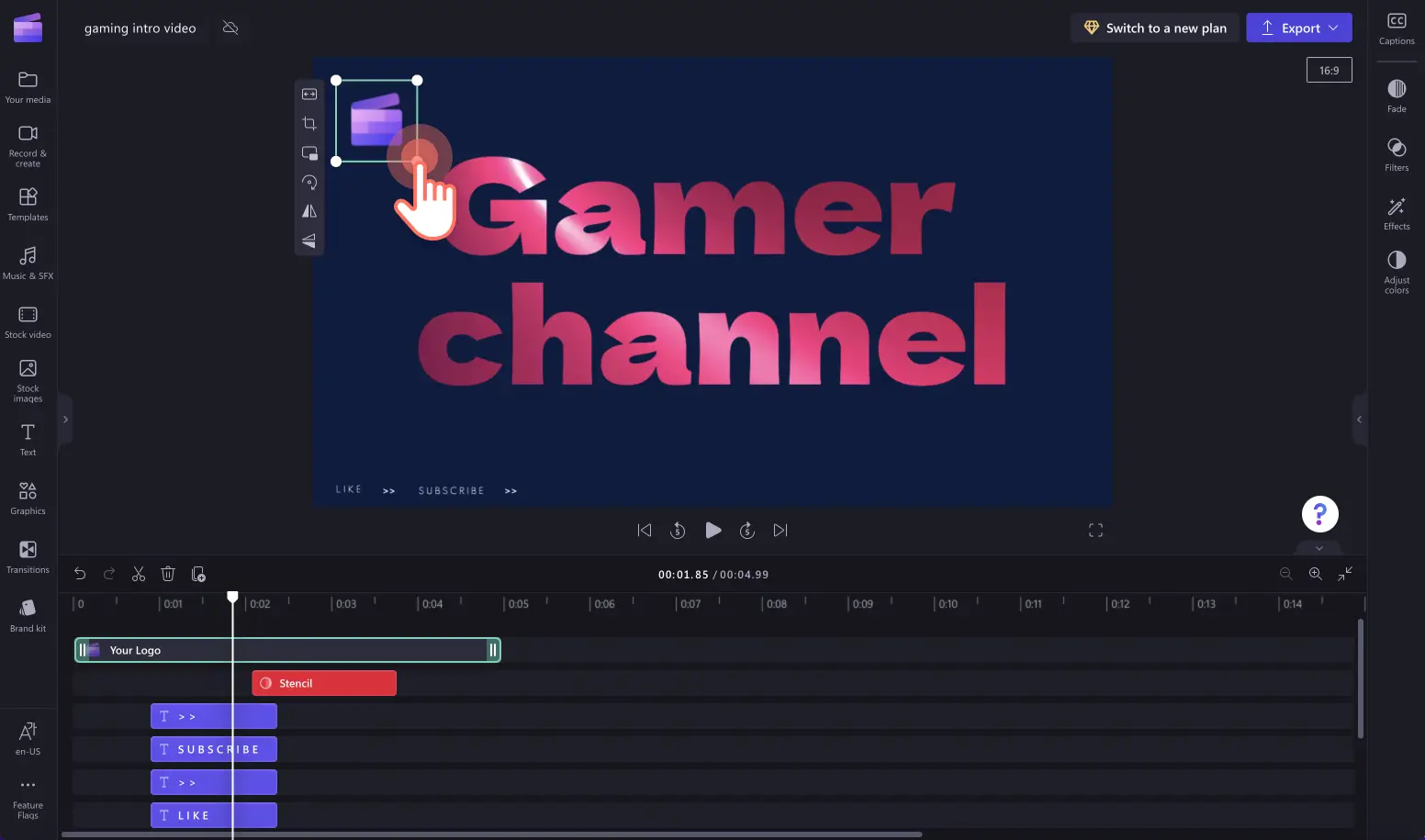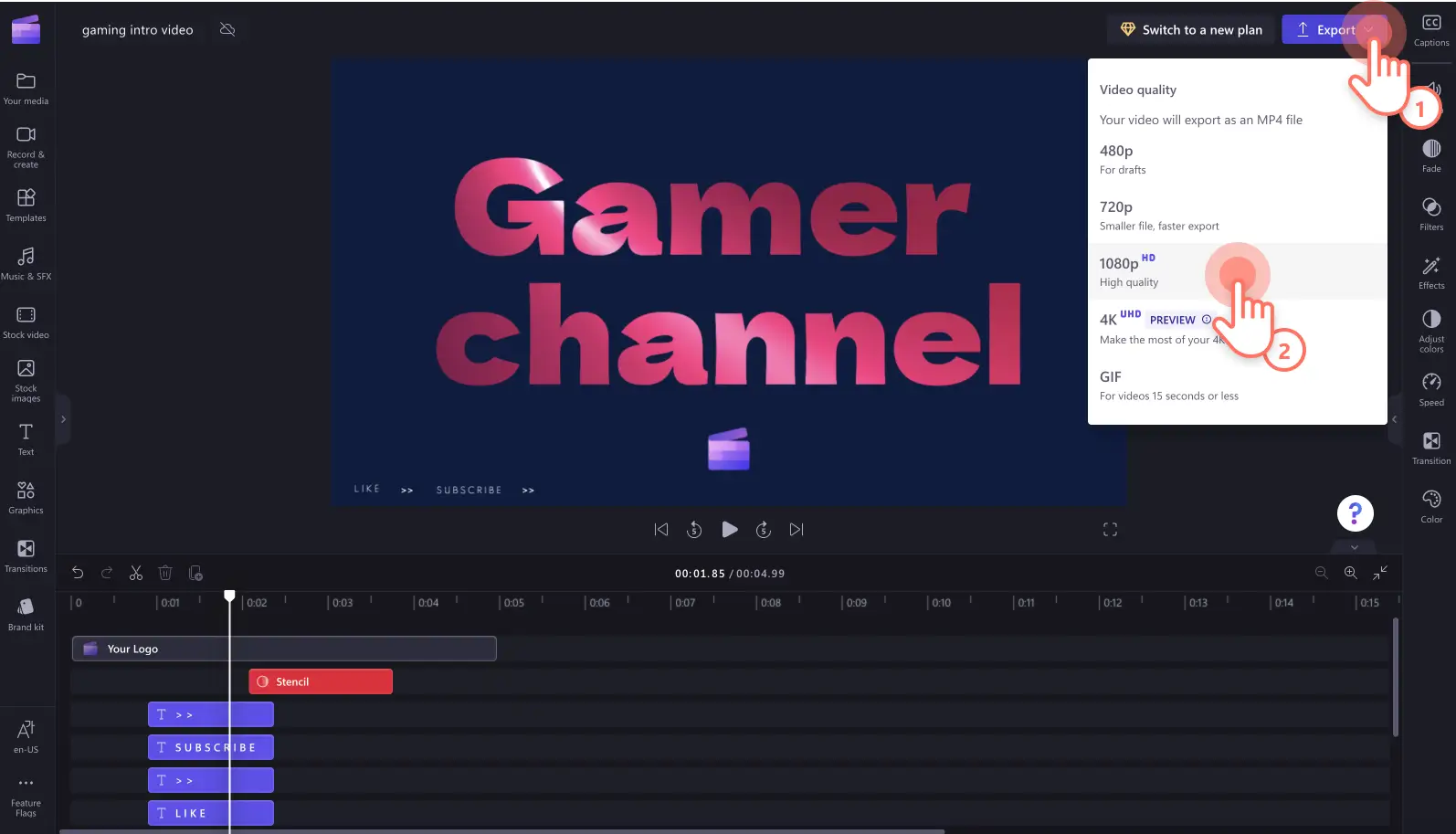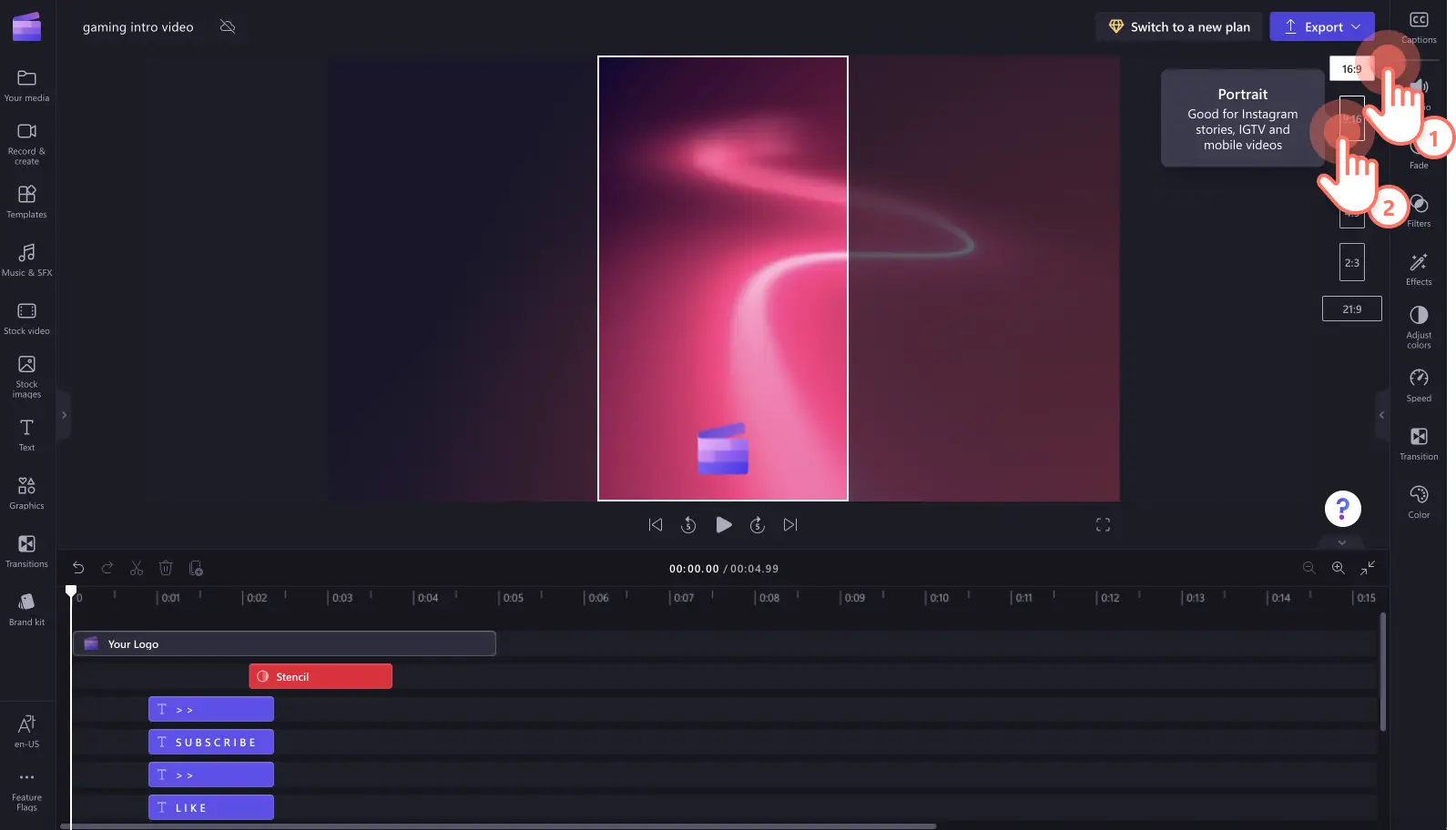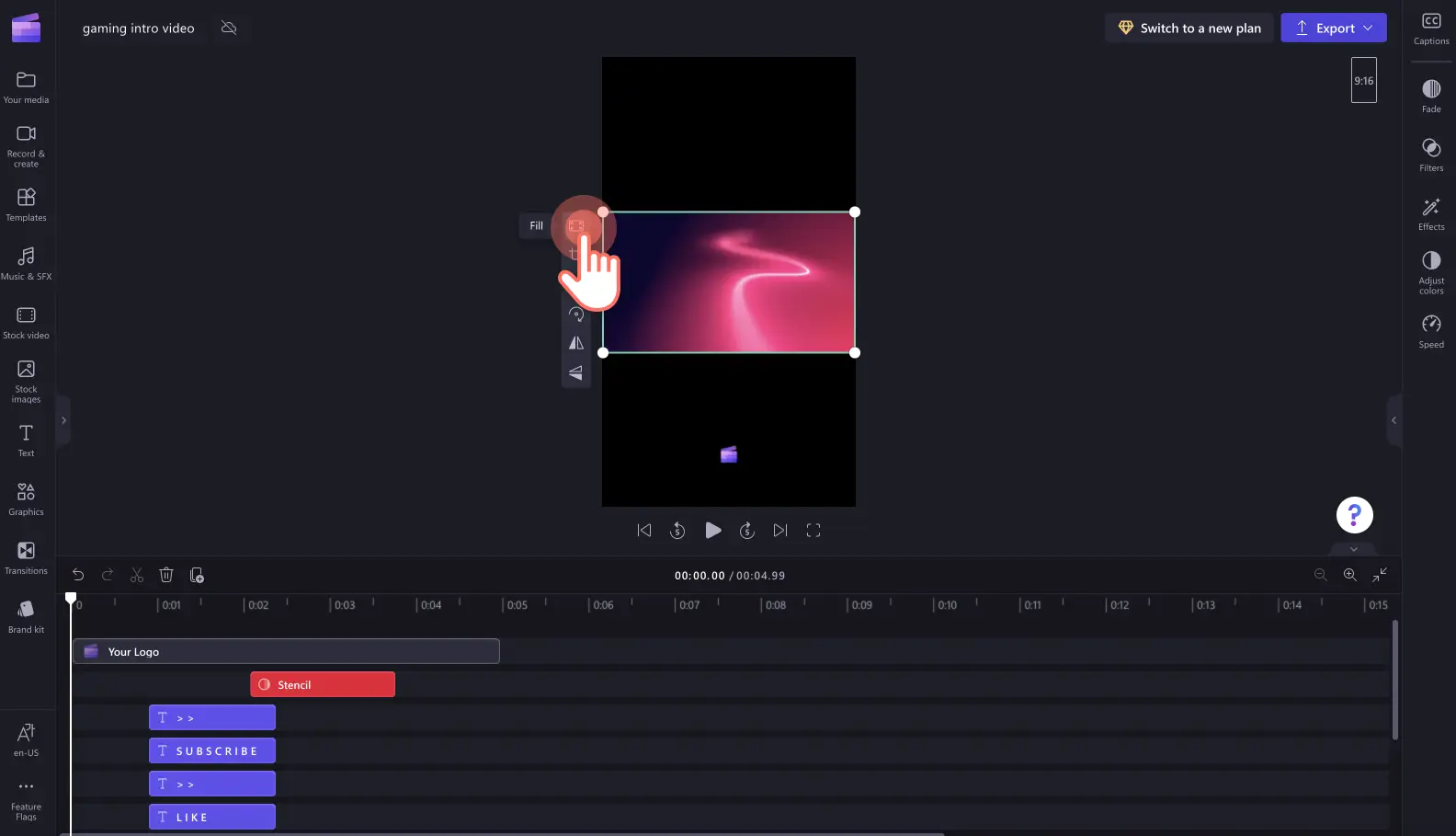โปรดทราบ! สกรีนช็อตในบทความนี้มาจาก Clipchamp สำหรับบัญชีส่วนบุคคล หลักการเดียวกันนี้ใช้ได้กับ Clipchamp สำหรับบัญชีที่ทำงานและโรงเรียน
บนหน้านี้
- เหตุใดผู้สร้างจึงต้องสร้างแชนเนลการเล่นเกมที่มีแบรนด์
- องค์ประกอบของบทนำการเล่นเกมที่สมบูรณ์แบบ
- เวลาและตำแหน่งในการเล่นวิดีโอบทนำของคุณ
- ความละเอียดและความยาวบทนำของวิดีโอการเล่นเกมที่ดีที่สุด
- สไตล์วิดีโอบทนำการเล่นเกมพร้อมตัวอย่าง
- โปรดระวังเกี่ยวกับลิขสิทธิ์วิดีโอ
- วิธีการสร้างวิดีโอบทนำการเล่นเกมด้วย Clipchamp
- วิธีการปรับขนาดวิดีโอบทนำการเล่นเกมของคุณสำหรับโซเชียลมีเดีย
มีช่องการเล่นเกมมากกว่า 443,000 ช่องบน YouTube การเล่นเกมจึงเป็นประเภทวิดีโอยอดนิยมในการรับชมและสร้างเนื้อหา เนื่องจากมีผู้สร้างที่หลากหลาย ดังนั้นการค้นหาวิธีที่ทำให้วิดีโอของคุณเป็นที่น่าจดจำและโดดเด่นจากผู้อื่นจึงเป็นสิ่งสำคัญ แสดงตัวตนผ่านช่องการเล่นเกมของคุณ และสร้างรูปลักษณ์และความรู้สึกที่สอดคล้องกับเนื้อหาของคุณโดยการเพิ่มวิดีโอบทนำการเล่นเกมที่สร้างด้วย Clipchamp
สำรวจเคล็ดลับเกี่ยวกับวิธีการสร้างวิดีโอการเล่นเกมที่ยอดเยี่ยม และวิธีนำมาใช้ใหม่ข้ามแชนเนลโซเชียลมีเดียทั้งหมดของคุณด้วยเครื่องมือปรับขนาดอย่างง่าย
เหตุใดผู้สร้างจึงต้องสร้างแชนเนลการเล่นเกมที่มีแบรนด์
แชนเนลการเล่นเกมไม่ได้มีเพียงการแชร์วิดีโอการเล่นเกมเท่านั้นถ้าคุณพร้อมที่จะแสดงความชื่นชอบของคุณ และเริ่มการสร้างเนื้อหาระดับมืออาชีพ ให้ลองสร้างแบรนด์สำหรับตัวคุณเองในฐานะนักเล่นเกมการสร้างแบรนด์ช่วยให้คุณโดดเด่นในอุตสาหกรรมการเล่นเกม YouTube และ TikTok ที่อิ่มตัว และทำให้คุณเป็นที่น่าจดจำเมื่อคุณโต้ตอบกับชุมชน
คุณสามารถใช้ชื่อของคุณเองหรือสร้างชื่อแชนเนล ออกแบบโลโก้ และแม้แต่สร้างสโลแกนที่จำได้ง่ายโปรดกำหนดผู้ชมในอุดมคติของคุณ สิ่งที่พวกเขาชอบและไม่ชอบ และแพลตฟอร์มใดที่คุณวางแผนจะใช้เมื่อทำการตัดสินใจเกี่ยวกับแบรนด์การเล่นเกมของคุณเราขอแนะนำให้ตัดสินใจในเรื่องเหล่านี้ก่อน และสร้างวิดีโอบทนำที่ยอดเยี่ยมให้เข้ากับแบรนด์ของคุณ
องค์ประกอบของบทนำการเล่นเกมที่สมบูรณ์แบบ
เราขอแนะนำให้ใส่องค์ประกอบต่อไปนี้ในวิดีโอบทนำการเล่นเกมของคุณ
ใช้เนื้อหาต้นฉบับหรือ วิดีโอปลอดค่าลิขสิทธิ์และฟุตเทจพื้นหลัง
เพิ่มสติกเกอร์ เช่น GIF อีโมจิ และปุ่มที่เกี่ยวข้องกับ YouTube
สร้างการเคลื่อนไหวด้วยชื่อเรื่องและ ข้อความแบบเคลื่อนไหว
เพิ่ม เพลงพื้นหลังปลอดค่าลิขสิทธิ์หรือเพลงประจำของรายการทีวีหรือวิทยุ กำหนดให้เพลงพื้นหลังเริ่มต้นและตอนจบสอดคล้องกัน
กำหนดสไตล์ สี ความสวยงามต่างๆ ให้สอดคล้องกัน
ใช้ การซ้อน Facecam เพื่อเพิ่มความเป็นส่วนตัว (เพิ่มเติม)
เวลาและตำแหน่งในการเล่นวิดีโอบทนำของคุณ
วิดีโอบทนำควรอยู่ในตำแหน่งเริ่มต้นหรือภายใน 30 วินาทีแรกของวิดีโอการเล่นเกมที่โพสต์ในโซเชียลมีเดียเพื่อดึงดูดความสนใจของผู้ชม หากคุณใส่การซ้อน ภาพในภาพของตัวคุณที่กำลังพูดอยู่ ให้วางบทนำของคุณหลังจาก ตอนต้นของวิดีโอโดยตรง
วิดีโอการเล่นเกมที่มีบทนำสามารถแชร์ในแพลตฟอร์มต่างๆ ได้ เช่น YouTube, Vimeo, TikTok, Instagram และอื่นๆ
ความละเอียดและความยาวบทนำของวิดีโอการเล่นเกมที่ดีที่สุด
วิดีโอบทนำการเล่นเกมอาจจะยาวหรือสั้นได้ตามที่คุณต้องการ เนื่องจากไม่มีกฎที่เป็นทางการเกี่ยวกับความยาว แต่เราขอแนะนำให้วิดีโอบทนำการเล่นเกมของคุณมีความยาวไม่มากนัก โดยควรจะมีระยะเวลาระหว่าง 3 วินาที ถึง 10 วินาที และบันทึกเป็น 1080p หรือ ความละเอียดวิดีโอ 4K เพื่อให้เข้ากับเนื้อหาการเล่นเกมของคุณ
สไตล์วิดีโอบทนำการเล่นเกมพร้อมตัวอย่าง
1. บทนำแชนเนลแบบเคลื่อนไหวที่มีชื่อ
ยกระดับการเล่นเกมของคุณด้วยวิดีโอบทนำแบบเคลื่อนไหวถ้าคุณต้องการใช้ความคิดสร้างสรรค์ ให้สร้างภาพเคลื่อนไหวของแบรนด์โดยใส่แฮนเดิลผู้สร้างหรือชื่อแบรนด์ หมายเลขตอน และชื่อเกมที่สามารถเพิ่มได้อย่างง่ายดายและแก้ไขได้ในทุกวิดีโอการเล่นเกมของคุณ
2. วิดีโอบทนำตามเกม
การใช้ ฟีเจอร์ลบจอเขียว การซ้อนการบันทึกเว็บแคมของตัวคุณเองลงในการเล่นเกมของคุณเพื่อสร้างวิดีโอบทนำที่น่าดึงดูดและรวดเร็ว คุณเพียงแค่ต้องอธิบายว่าคุณกำลังเล่นเกมใดอยู่ เปลี่ยนโลโก้ของคุณเป็นลายน้ำวิดีโอ จากนั้นวางวิดีโอบทนำของคุณไว้ที่จุดเริ่มต้นของการเล่นเกมของคุณภายในตัวแก้ไข
3. วิดีโอบทนำของการซ้อนวิดีโอด้วยเว็บแคม
เช่นเดียวกับวิดีโอบทนำตามเกม วิดีโอการเล่นเกมที่ซ้อนด้วยการบันทึกเว็บแคมเป็นหนึ่งในวิธีการสร้างวิดีโอที่ง่ายที่สุดคุณสามารถใช้เนื้อหาที่บันทึกไว้ที่มีอยู่จากการเล่นเกมหรือใช้ตัวบันทึกหน้าจอหรือกล้องเพื่อจับภาพการเล่นเกมและเว็บแคมของคุณโดยตรงภายในตัวแก้ไขเพียงแก้ไขคลิปบทนำลงในวิดีโอการเล่นเกมของคุณและเพิ่มโลโก้ ปรับแบบสี ข้อความแบบเคลื่อนไหว และเพลงพื้นหลัง
โปรดระวังเกี่ยวกับลิขสิทธิ์วิดีโอ
YouTube สามารถปิดเสียงวิดีโอ หยุดการให้เงินสำหรับวิดีโอ หรือลงโทษช่องของคุณได้ หากคุณใช้เนื้อหาที่มีลิขสิทธิ์ ไม่ว่าจะเป็นฟุตเทจวิดีโอ ฟุตเทจในสต็อก และ เพลงพื้นหลัง ให้เลือกใช้แอสเซทวิดีโอปลอดค่าลิขสิทธิ์ หรือบันทึกสื่อของคุณเอง
วิธีการสร้างวิดีโอบทนำการเล่นเกมด้วย Clipchamp
ไม่ว่าประเภทการเล่นเกมของคุณจะเป็นอย่างไร ค้นพบความสมบูรณ์แบบสำหรับความสวยงามในรูปแบบต่างๆ ของ เทมเพลตการเล่นเกมที่สามารถแก้ไขได้
ขั้นตอนที่ 1 เลือกเทมเพลตวิดีโอบทนำการเล่นเกม
เมื่อต้องการค้นหาเทมเพลตภายในตัวแก้ไข คลิกที่แท็บเทมเพลตบนแถบเครื่องมือ จากนั้นคลิกที่ประเภทการเล่นเกม
เลื่อนผ่านตัวเลือกเทมเพลตการเล่นเกมเพื่อค้นหาบทนำที่ดีที่สุดสำหรับวิดีโอของคุณ คลิกที่ปุ่ม + เพื่อใช้เทมเพลตวิดีโอการเล่นเกมเทมเพลตจะโหลดลงในไทม์ไลน์โดยอัตโนมัติ
ขั้นตอนที่ 2 เพิ่มฟุตเทจส่วนบุคคล
เมื่อต้องการอัปโหลดฟุตเทจของคุณเอง เช่น การเล่นเกม หรือการบันทึกเว็บแคม ให้คลิกที่แท็บสื่อของคุณ จากนั้นคลิกนำเข้าสื่อเพิ่มสื่อของคุณจากไฟล์คอมพิวเตอร์ โทรศัพท์ หรืออื่นๆ
คุณยังสามารถสร้าง หน้าจอและการบันทึกด้วยกล้องของคุณเองภายในโปรแกรมตัดต่อโดยใช้แท็บบันทึกและสร้างในแถบเครื่องมือ เพียงแค่บันทึกหน้าจอการเล่นเกมของคุณและใช้ตัวบันทึกเว็บแคมเพื่อบันทึกใบหน้าของคุณ สื่อนี้จะบันทึกโดยอัตโนมัติลงในแท็บสื่อของคุณและไปยังไทม์ไลน์เมื่อเสร็จสิ้น การถอดเสียงพูดจะถูกสร้างขึ้นด้วยเมื่อใช้ตัวบันทึกเว็บแคมออนไลน์
ลากแล้วปล่อยสื่อของคุณลงในไทม์ไลน์เพื่อแทนที่ฟุตเทจที่มีอยู่ โฮเวอร์เคอร์เซอร์ของคุณเหนือสื่อบนไทม์ไลน์ คลิกปิด และสื่อจะสแนปเข้าที่โดยอัตโนมัติ
ขั้นตอนที่ 3 กําหนดข้อความเอง
เมื่อต้องการกำหนดข้อความของคุณเอง คลิกที่กล่องข้อความในไทม์ไลน์ถัดไป คลิกที่แท็บถัดไปบนแผงคุณสมบัติเพื่อแก้ไขข้อความและฟอนต์ภายในแท็บนอกจากนี้คุณสามารถเปลี่ยนขนาด สี และเพิ่มตัวกรองโดยใช้แท็บบนแผงคุณสมบัติ
ขั้นตอนที่ 4 เพิ่มโลโก้แบรนด์
หากคุณเป็นสมาชิกแบบชำระเงิน คุณจะมีการเข้าถึง ชุดแบรนด์คลิกที่แท็บชุดแบรนด์บนแถบเครื่องมือ จากนั้นลากแล้วปล่อยโลโก้ของคุณลงในไทม์ไลน์ สำหรับสมาชิกแบบฟรี ให้อัปโหลดโลโก้ของคุณเป็นไฟล์ PNG ที่มีพื้นหลังโปร่งใสไปยังแท็บสื่อของคุณ จากนั้นเพิ่มไปยังไทม์ไลน์
แก้ไขตำแหน่งและขนาดโลโก้ของคุณโดยใช้แถบเครื่องมือแบบลอยตัวและแก้ไขมุมขยับโลโก้ไปรอบๆ ตัวอย่างวิดีโอได้อย่างอิสระ
ขั้นตอนที่ 5: บันทึกวิดีโอบทนำการเล่นเกมของคุณ
เมื่อต้องการบันทึกวิดีโอบทนำการเล่นเกมของคุณ ให้คลิกปุ่มส่งออก จากนั้นเลือกความละเอียดของวิดีโอ เราขอแนะนำให้บันทึกบทนำการเล่นเกมเป็น 1080p เพื่อคุณภาพที่ดีที่สุด หรือความละเอียดวิดีโอ 4K ถ้าคุณมีฟุตเทจ 4K ในวิดีโอของคุณ
วิธีการปรับขนาดวิดีโอบทนำการเล่นเกมของคุณสำหรับโซเชียลมีเดีย
ขั้นตอนที่ 1 แก้ไขอัตราส่วนของวิดีโอบทนำของคุณ
ถ้าคุณต้องการเพิ่มบทนำการเล่นเกมของคุณลงในวิดีโอที่แชร์ใน TikTok หรือแพลตฟอร์มโซเชียลมีเดียที่เนื้อหาเป็นแนวตั้ง ให้แก้ไขอัตราส่วนของวิดีโอของคุณเมื่อบันทึกวิดีโอของคุณแล้ว คลิกที่ปุ่มแก้ไขต่อไปในหน้าการส่งออกเพื่อกลับไปยังตัวแก้ไข
คลิกที่ปุ่มอัตราส่วน จากนั้นคลิกอัตราส่วน 9:16
คุณอาจจำเป็นต้องแก้ไขเค้าโครงของแอสเซทวิดีโอเล็กน้อย ถ้าวิดีโอเข้ากันไม่ได้กับอัตราส่วน 9:16 ใหม่เมื่อต้องการแก้ไขแอสเซทวิดีโอของคุณ ให้คลิกที่ปุ่มเติมบนแถบเครื่องมือแบบลอยตัว
ขั้นตอนที่ 2 ปรับข้อความ
คลิกที่กล่องข้อความในไทม์ไลน์ จากนั้นคลิกที่แท็บแปลงบนแผงคุณสมบัติ และปรับขนาดโดยใช้แถบเลื่อน
ขั้นตอนที่ 3 บันทึกวิดีโอบทนำการเล่นเกมของคุณ
เมื่อคุณเสร็จสิ้นการปรับแต่ง ให้บันทึกวิดีโอของคุณโดยใช้ปุ่มส่งออก
ดึงดูดความสนใจของผู้ชมโดยการสร้างวิดีโอบทนำการเล่นเกมที่มีพลังและน่าจดจำด้วย Clipchamp เพื่อทำให้เข้ากับวิดีโอบทนำของคุณ ให้ทำการสร้างต่อไปโดยการเรียนรู้ วิธีการสร้างการ์ดเอาต์โทรและตอนจบของ YouTube
สำหรับวิธีในการยกระดับวิดีโอบทนำการเล่นเกมของคุณเพิ่มเติม ให้สำรวจ บทช่วยสอน YouTube ของเรา